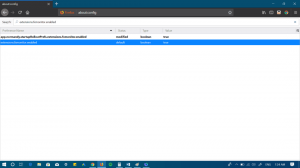Windows 11:n pikanäppäimet
Tässä on luettelo Windows 11:n pikanäppäimistä, joita kutsutaan myös pikanäppäimiksi ja joita voit käyttää viitteenä. Pikanäppäimet ovat hyviä säästämään aikaasi ja parantamaan tuottavuuttasi. Niiden avulla voit suorittaa joitain toimintoja suoraan, ilman erilaisten valikkojen, asetusten ja asetusten läpikäymistä.
Historiallisesti Windows sisältää valtavan määrän pikanäppäimiä. Ne ovat saatavilla käyttöjärjestelmässä sen ensimmäisistä versioista lähtien.
Jokaisen uuden julkaisun myötä Windows saa yhä enemmän hyödyllisiä pikanäppäimiä. Puhumme Windows 11:stä, olemme jo käsitelleet sen uudet pikanäppäimet kohdassa a erillinen postaus.
Nyt olen valmistellut kattavimman luettelon avainsarjoista, joita voit käyttää Windows 11:ssä. Opimme yksittäisissä luvuissa yleisiä ja yleisiä pikanäppäimiä sekä myös saavutettavuuden pikanäppäimiä ja pikanäppäimiä, jotka ovat saatavilla tietyissä Windows 11 -sovelluksissa.
Ennen kuin aloitamme, suosittelen, että merkitset tämän sivun kirjanmerkkeihin tai tallennat/tulostat sen ja käytät sitä viitteenä aina, kun sinun on annettava näppäinsarja.
Pikanäppäimet Windows 11:ssä
Pikanäppäimet Win-näppäimellä
| Pikanäppäin | Toiminta |
|---|---|
| Voittaa | Avaa tai sulje Käynnistä-valikko. |
| Win + A | Avata Pika-asetukset. |
| Win + B | Aseta tarkennus Näytä piilotetut kuvakkeet pudotusvalikosta. |
| Win + C | Avata Chat Microsoft Teamsilta. |
| Win + Ctrl + C | Ota värisuodattimet käyttöön (ota tämä pikakuvake ensin käyttöön Värisuodatin-asetuksissa). |
| Win + D | Näytä tai piilota työpöytä. |
| Win + E | Avaa File Explorer. |
| Win + F | Avaa Feedback Hub ja ota kuvakaappaus. |
| Win + G | Avaa Xbox Game Bar, kun peli on auki. |
| Win + H | Käynnistä äänikirjoitus. |
| Win + I | Avaa asetukset. |
| Win + J | Aseta kohdistus Windows-vihjeeseen, kun sellainen on saatavilla. Kun Windows-vihje tulee näkyviin, siirrä tarkennus Vihjeeseen. Painamalla pikanäppäimiä uudelleen tuodaksesi tarkennuksen näytön elementtiin, johon Windowsin kärki on ankkuroitu. |
| Win + K | Avaa Cast pika-asetuksista. |
| Win + L | Lukitse tietokoneesi tai vaihda tiliä. |
| Win + M | Pienennä kaikki ikkunat. |
| Win + Vaihto + M | Palauta pienennetyt ikkunat työpöydälle. |
| Win + N | Avaa ilmoituskeskus ja kalenteri. |
| Win + O | Lukitse laitteen suunta. |
| Win + P | Valitse esityksen näyttötila. |
| Win + Ctrl + Q | Avaa Quick Assist. |
| Win + R | Avaa Suorita-valintaikkuna. |
| Win + Alt + R | Tallenna video keskittyneestä peliikkunasta (käyttäen Xbox Game Baria). |
| Win + S | Avaa haku. |
| Win + Shift + S | Ota kuvakaappaus osasta näytöstäsi. |
| Win + T | Selaa tehtäväpalkin sovelluksia. |
| Win + U | Avaa Esteettömyysasetukset. |
| Win + V | Avaa leikepöydän historia. Huomautus
|
| Win + Vaihto + V | Aseta painopiste ilmoitukseen. |
| Win + W | Avaa widgetit. |
| Win + X | Avaa Pikalinkki-valikko. |
| Win + Y | Vaihda tuloa Windows Mixed Realityn ja työpöydän välillä. |
| Win + Z | Avaa napsautusasettelut. |
| Win + piste (.) tai puolipiste (; ) | Avaa emoji-paneeli. |
| Win + pilkku (,) | Kurkista työpöydälle väliaikaisesti. |
| Voita + tauko | Näytä Järjestelmän ominaisuudet -valintaikkuna. |
| Win + Ctrl + F | Etsi tietokoneita (jos olet verkossa). |
| Voitto + numero | Avaa työpöytä ja käynnistä tehtäväpalkkiin kiinnitetty sovellus numeron osoittamassa kohdassa. Jos sovellus on jo käynnissä, vaihda kyseiseen sovellukseen. |
| Win + Shift + numero | Avaa työpöytä ja käynnistä tehtäväpalkkiin kiinnitetyn sovelluksen uusi esiintymä numeron osoittamaan kohtaan. |
| Win + Ctrl + numero | Avaa työpöytä ja vaihda tehtäväpalkkiin kiinnitetyn sovelluksen viimeiseen aktiiviseen ikkunaan numeron osoittamaan kohtaan. |
| Win + Alt + numero | Avaa työpöytä ja avaa tehtäväpalkkiin kiinnitetyn sovelluksen pikaluettelo numeron osoittamaan kohtaan. |
| Win + Ctrl + Shift + numero | Avaa työpöytä ja avaa sovelluksen uusi esiintymä, joka sijaitsee tehtäväpalkin annetussa kohdassa järjestelmänvalvojana. |
| Win + Tab | Avaa tehtävänäkymä. |
| Win + nuoli ylös | Maksimoi ikkuna. |
| Win + Alt + ylänuoli | Napsauta ikkuna kohdistettuna näytön yläosaan, uusi Windows 11:ssä. |
| Win + alanuoli | Poista nykyinen sovellus näytöltä tai pienennä työpöytäikkuna. |
| Win + Alt + alanuoli | Napsauta ikkuna kohdistettuna näytön alaosaan, uusi Windows 11:ssä. |
| Win + vasen nuoli | Suurenna sovellus- tai työpöytäikkuna näytön vasempaan reunaan. |
| Win + oikea nuoli | Suurenna sovellus- tai työpöytäikkuna näytön oikealle puolelle. |
| Voita + Koti | Pienennä kaikki paitsi aktiivinen työpöytäikkuna (palauttaa kaikki ikkunat toisella vedolla). |
| Win + Shift + ylänuoli | Venytä työpöytäikkuna näytön ylä- ja alareunaan. |
| Win + Shift + alanuoli | Palauta/pienennä aktiiviset työpöytäikkunat pystysuunnassa säilyttäen leveyden. |
| Win + Shift + vasen tai oikea nuoli | Siirrä sovellus tai ikkuna työpöydällä näytöltä toiselle. |
| Win + Shift + välilyönti | Selaa taaksepäin kielen ja näppäimistöasettelun läpi. |
| Win + välilyönti | Vaihda syöttökieltä ja näppäimistöasettelua. |
| Win + Ctrl + välilyönti | Vaihda aiemmin valittuun tuloon. |
| Win + Ctrl + Enter | Ota Narrator käyttöön. |
| Voita + Plus (+) | Avaa suurennuslasi ja lähennä. |
| Voitto + miinus (-) | Loitonna suurennuslasia. |
| Win + Esc | Sulje suurennuslasi. |
| Win + vinoviiva (/) | Aloita IME-muunnos. |
| Win + Ctrl + Vaihto + B | Käynnistä graafinen alijärjestelmä uudelleen. |
| Win + PrtScn | Tallenna koko näytön kuvakaappaus tiedostoon. |
| Win + Alt + PrtScn | Tallenna kuvakaappaus keskitetystä pelistä tai sovellusikkunasta tiedostoon Xbox Game Barin avulla. |
Virtuaalityöpöydän pikanäppäimet
| Pikanäppäin | Toiminta |
|---|---|
| Win + Ctrl + F4 | Sulje nykyinen virtuaalinen työpöytä. |
| Win + Ctrl + oikea nuoli | Vaihda oikealle virtuaaliselle työpöydälle. |
| Win + Ctrl + vasen nuoli | Vaihda vasemmalle virtuaaliselle työpöydälle. |
| Win + Tab | Avaa Virtual Desktopin yleiskatsaus (Tehtävänäkymä). |
| Win + Ctrl + D | Luo uusi virtuaalinen työpöytä. |
File Explorerin pikanäppäimet
| Pikanäppäin | Toiminta |
|---|---|
| Alt + D | Aktivoi osoitepalkki. |
| Ctrl + E | Aktivoi hakukenttä. |
| Ctrl + F | Aktivoi hakukenttä. |
| Ctrl + N | Avaa uusi ikkuna. |
| Ctrl + W | Sulje aktiivinen ikkuna. |
| Ctrl + hiiren vieritys | Muuta tiedosto- ja kansionäkymää (kuvakkeen koko). |
| Ctrl + Vaihto + E | Näytä kaikki kansiot valitun kansion yläpuolella. |
| Ctrl + Vaihto + N | Tee uusi kansio. |
| Num Lock + * (tähti) | Näytä kaikki valitun kansion alikansiot. |
| Num Lock + + (pluspainike) | Laajenna valitun kansion sisältöä. |
| Num Lock + - (miinuspainike) | Kutista valittu kansio. |
| Alt + P | Näytä esikatseluruutu. |
| Alt + Enter | Avaa valitun tiedoston tai kansion Ominaisuudet-valintaikkuna. |
| Oikea nuoli | Näytä nykyinen valinta (kun se on tiivistetty) tai valitse ensimmäinen alikansio. |
| Vasen nuoli | Kutista nykyinen valinta (kun se on laajennettu) tai valitse kansio, jossa kansio oli. |
| Alt + oikea nuoli | Näytä seuraava kansio. |
| Alt + ylänuoli | Siirry yläkansioon. |
| Alt + vasen nuoli | Näytä edellinen kansio. |
| Askelpalautin | Näytä edellinen kansio. |
| Loppu | Näytä viimeinen tiedosto tai kansio aktiivisessa ikkunassa. |
| Koti | Näytä ensimmäinen tiedosto tai kansio aktiivisessa ikkunassa. |
| F11 | Ota koko näytön tila käyttöön tai poista se käytöstä aktiivisessa ikkunassa. |
Tehtäväpalkin pikanäppäimet
| Pikanäppäin | Toiminta |
|---|---|
| Vaihto + napsauta tehtäväpalkin painiketta | Avaa sovellus tai avaa käynnissä olevan sovelluksen toinen esiintymä. |
| Vaihto + napsauta hiiren kakkospainikkeella tehtäväpalkin painiketta | Avaa sovelluksen ikkunavalikko. |
| Vaihto + napsauta hiiren kakkospainikkeella ryhmiteltyä tehtäväpalkin painiketta | Avaa sovellusikkunoiden ryhmän ikkunavalikko. |
| Ctrl + Shift + napsauta tehtäväpalkin painiketta | Avaa nykyinen sovellus järjestelmänvalvojana. |
| Ctrl + napsauta ryhmiteltyä tehtäväpalkin painiketta | Pyöräile ryhmän avoimien ikkunoiden läpi. |
Yleiset pikanäppäimet
| Pikanäppäin | Toiminta |
|---|---|
| Alt + Shift + nuolinäppäimet | Kun ryhmä tai ruutu on kohdistettuna Käynnistä-valikossa, siirrä sitä määritettyyn suuntaan. |
| poistu | Pysäytä tai poistu nykyisestä tehtävästä. |
| Alt + vasen nuoli | Mene takaisin. |
| Ctrl + E | Avaa Haku (useimmissa sovelluksissa). |
| Alt + F8 | Näytä salasanasi kirjautumisnäytössä. |
| Alt + alleviivattu kirjain | Suorita komento tälle kirjaimelle. |
| F5 | Päivitä aktiivinen ikkuna. |
| Alt + F4 | Sulje aktiivinen kohde tai poistu aktiivisesta sovelluksesta. |
| F10 | Aktivoi aktiivisen sovelluksen valikkopalkki. |
| Ctrl + Y | Toista toiminto. |
| Ctrl + Esc | Avaa Käynnistä. |
| Ctrl + nuolinäppäin (siirtyy kohteeseen) + välilyönti | Valitse useita yksittäisiä kohteita ikkunasta tai työpöydältä. |
| Alt + välilyönti | Avaa aktiivisen ikkunan pikavalikko. |
| Ctrl + F4 | Sulje aktiivinen asiakirja (sovelluksissa, jotka ovat koko näytön kokoisia ja sallivat useiden asiakirjojen avaamisen samanaikaisesti). |
| Vaihto + F10 | Näytä valitun kohteen pikavalikko. |
| Ctrl + Z | Kumoa toiminto. |
| Alt + Sivu ylös | Siirrä yksi näyttö ylöspäin. |
| Ctrl + nuolinäppäimet | Muuta Käynnistä-valikon kokoa, kun se on auki. |
| Ctrl + Alt + Tab | Käytä nuolinäppäimiä vaihtaaksesi kaikkien avoimien sovellusten välillä. |
| Alt + oikea nuoli | Mene eteenpäin. |
| Ctrl + R (tai F5) | Päivitä aktiivinen ikkuna. |
| Win + L | Lukitse tietokoneesi. |
| Vasen nuoli | Avaa seuraava valikko vasemmalla tai sulje alivalikko. |
| Ctrl + ylänuoli | Siirrä kohdistin edellisen kappaleen alkuun. |
| Ctrl + Shift + nuolinäppäimet | Kun ruutu on kohdistettu Käynnistä-valikossa, siirrä se toiseen ruutuun luodaksesi kansion. |
| Oikea nuoli | Avaa seuraava valikko oikealla tai avaa alivalikko. |
| Alt + Esc | Selaa kohteita siinä järjestyksessä, jossa ne avattiin. |
| Ctrl + välilyönti | Ota kiinalainen syöttötapaeditori (IME) käyttöön tai poista se käytöstä. |
| Vaihto + Delete | Poista valittu kohde siirtämättä sitä ensin roskakoriin. |
| F4 | Näytä osoitepalkin luettelo Resurssienhallinnassa. |
| Ctrl + V (tai Shift + Insert) | Liitä valittu kohde. |
| Ctrl + X | Leikkaa valittu kohde. |
| Ctrl + C (tai Ctrl + Insert) | Kopioi valittu kohde. |
| Ctrl + Vaihto | Vaihda näppäimistöasettelua, kun useita näppäimistöasetteluja on saatavilla. |
| Ctrl + vasen nuoli | Siirrä kohdistin edellisen sanan alkuun. |
| Ctrl + A | Valitse kaikki asiakirjan tai ikkunan kohteet. |
| Ctrl + D (tai poista) | Poista valittu kohde ja siirrä se roskakoriin. |
| F6 | Selaa näytön elementtejä ikkunassa tai työpöydällä. |
| F3 | Etsi tiedosto tai kansio File Explorerissa. |
| Alt + Tab | Vaihda avointen sovellusten välillä. |
| Alt + Sivu alas | Siirrä yksi näyttö alaspäin. |
| F2 | Nimeä valittu kohde uudelleen. |
| Ctrl + oikea nuoli | Siirrä kohdistin seuraavan sanan alkuun. |
| Vaihto millä tahansa nuolinäppäimellä | Valitse useampi kuin yksi kohde ikkunasta tai työpöydältä tai valitse teksti asiakirjasta. |
| Win + D | Näytä ja piilota työpöytä. |
| Ctrl + Shift nuolinäppäimellä | Valitse tekstilohko. |
| Ctrl + Shift + Esc | Avaa Task Manager. |
| Ctrl + alanuoli | Siirrä kohdistin seuraavan kappaleen alkuun. |
| Alt + Enter | Näytä valitun kohteen ominaisuudet. |
| PrtScn | Ota kuvakaappaus koko näytöstä ja kopioi se leikepöydälle. Voit tehdä tämän avaimen avaa näytön katkaisusovellus, joka mahdollistaa kuvakaappauksen muokkaamisen. |
Avaa ja tallenna tiedosto -valintaikkunan pikanäppäimet
| Pikanäppäin | Toiminta |
|---|---|
| Ctrl + Tab | Siirry välilehtien kautta eteenpäin. |
| Ctrl + Vaihto + Sarkain | Siirry takaisin välilehtien kautta. |
| Ctrl + numero 1-9 | Siirry N: nnelle välilehdelle. |
| Tab | Siirry eteenpäin vaihtoehtojen kautta, esim. painikkeita tai tekstiruutuja. |
| Vaihto + Tab | Palaa vaihtoehtojen läpi. |
| Alt + alleviivattu kirjain | Aktivoi ohjaus, esim. painiketta, valintaruutua tai valikkoa, johon on määritetty kirjain. |
| Välilyönti | Valitse kohde (tai aseta/tyhjennä valintaruutu, jos aktiivinen vaihtoehto on valintaruutu). |
| Askelpalautin | Siirry yläkansioon Tallenna nimellä tai Avaa tiedosto -valintaikkunassa. |
| F4 | Laajenna aktiivisen avattavan luettelon kohteet. |
| Nuolinäppäimillä | Siirry säätimien tai luettelokohteiden välillä. |
Komentorivi-pikanäppäimet (cmd.exe)
| Pikanäppäin | Toiminta |
|---|---|
| Ctrl + C (tai Ctrl + Insert) | Kopioi valittu teksti. |
| Ctrl + V (tai Shift + Insert) | Liitä valittu teksti. |
| Ctrl + M | Siirry Mark-tilaan. |
| Alt + valintanäppäin | Aloita valinta lohkotilassa. |
| Nuolinäppäimillä | Siirrä kohdistinta määritettyyn suuntaan. |
| Sivu ylös | Siirrä kohdistinta yhden sivun verran ylöspäin. |
| Sivu alas | Siirrä kohdistinta yhden sivun verran alaspäin. |
| Ctrl + ylänuoli | Siirrä yksi rivi ylöspäin tuloshistoriassa. |
| Ctrl + alanuoli | Siirrä yksi rivi alaspäin tuloshistoriassa. |
| F7 | Näyttää komentohistoriasi luettelona. |
| POISTU | tyhjentää syötetyn tekstin. |
| Tab | täydentää automaattisesti tiedoston nimen tai hakemiston/kansion nimen. |
| F1 | Näyttää aiemmin kirjoitetut komennot yksi merkki kerrallaan. |
| F2 | toistaa historian edellisen komennon alusta määritettyyn merkkiin asti. |
| F3 | toistaa aiemmin kirjoitetun komennon. Se toimii kuten ylänuolinäppäin, mutta toistaa vain yhden komennon. |
| F4 | Poistaa kursorin oikealla puolella olevan tekstin määritettyyn merkkiin asti. |
| Alt+F7 | Tyhjentää komentohistorian. |
| F8 | Siirtyy taaksepäin komentohistoriassa, mutta näyttää vain komennot, jotka alkavat määritetystä merkistä. |
| F9 | Voit suorittaa tietyn komennon komentohistoriasta. |
| Ctrl + vasen nuoli | Siirtää kohdistimen jokaisen sanan ensimmäisen merkin kohdalle vasemmalle. |
| Ctrl + oikea nuoli | Siirtää kohdistimen kunkin sanan ensimmäiseen merkin kohdalle oikealle. |
| Ctrl + C | Keskeyttää parhaillaan käynnissä olevan komennon tai erätiedoston. |
| Tulla sisään | Kopioi valitun/merkityn tekstin. Voit merkitä tekstiä napsauttamalla otsikkorivin komentokehotekuvaketta ja valitsemalla sitten Muokkaa -> Merkitse. |
| Lisää | Vaihtaa lisäystilan ja päällekirjoitustilan välillä kohdistimen nykyisessä paikassa. Korvaustilassa kirjoittamasi teksti korvaa kaiken sitä seuraavan tekstin. |
| Koti | Siirtyy komennon alkuun. |
| Loppu | Siirtyy komennon loppuun. |
| Alt+välilyönti | näyttää komentokehotteen ikkunavalikon. |
| Ctrl + Home (merkinnässä/valinnassa) | Siirrä kohdistin puskurin alkuun. |
| Ctrl + End (merkintä/valinta) | Siirrä kohdistin puskurin loppuun. |
| Ctrl + Etusivu (navigointi historiassa) | Jos komentorivi on tyhjä, siirrä näkymä puskurin yläosaan. Muussa tapauksessa poista kaikki merkit komentoriviltä kohdistimen vasemmalla puolella. |
| Ctrl + End (navigointi historiassa) | Jos komentorivi on tyhjä, siirrä näkymä komentoriville. Muussa tapauksessa poista kaikki merkit komentoriviltä kohdistimen oikealta puolelta. |
Esteettömyysnäppäimistön pikanäppäimet
| Pikanäppäin | Toiminta |
|---|---|
| Win + Alt + H | Siirrä näppäimistön kohdistus äänikirjoitusvalintaikkunaan |
| Vasen Alt + vasen Shift + Num lock | Ota hiiren näppäimet käyttöön tai poista ne käytöstä |
| Num lock viiden sekunnin ajan | Ota Toggle Keys päälle tai pois päältä |
| Vasen Alt + vasen Vaihto + Tulostusnäyttö | Ota High Contrast käyttöön tai poista se käytöstä |
| Ctrl + E | Avaa haku (useimmissa sovelluksissa) |
| Win + Ctrl + C | Vuoro värisuodattimet päälle tai pois päältä |
| Win + H | Aloita äänikirjoitus |
| Vaihto oikealle kahdeksan sekuntia | Ota käyttöön tai poista käytöstä Filter Keys -ominaisuus |
| Win + U | Avaa esteettömyysasetukset |
| Vaihda viisi kertaa | Ota käyttöön tai poista käytöstä Tahmeat avaimet. |
| Win + Ctrl + O | Avaa näyttönäppäimistö |
| Win + Ctrl + S | Käynnistä Windowsin puheentunnistus |
| Win + Ctrl + N | Avaa Narrator-asetukset |
Suurennuslasin pikanäppäimet
| Pikanäppäin | Toiminta |
|---|---|
| Ctrl + Alt + D | Vaihda telakoituun näkymään |
| Voitto + plusmerkki (+) tai miinusmerkki (-) | Kun suurennuslasi on päällä, lähennä tai loitonna |
| Win + Ctrl + M | Avaa Suurennuslasin asetukset |
| Ctrl + Alt + välilyönti | Näet nopeasti koko työpöydän, kun käytät koko näytön näkymää |
| Ctrl + Alt + M | Selaa näkymiä |
| Ctrl + Alt + R | Muuta objektiivin kokoa hiirellä |
| Win + Esc | Kytke suurennuslasi pois päältä |
| Ctrl + Alt + nuolinäppäimet | Panoroi nuolinäppäimien suuntaan |
| Vaihto + Alt + nuolinäppäimet | Muuta objektiivin kokoa näppäimistöllä |
| Ctrl + Alt + I | Käänteiset värit |
| Voita + plusmerkki (+) | Ota suurennuslasi käyttöön |
| Ctrl + Alt + L | Vaihda linssinäkymään |
| Ctrl + Alt + hiiren vieritysrulla | Lähennä ja loitonna käyttämällä hiiren rullaa |
| Ctrl + Alt + F | Vaihda koko näytön näkymään |
| Lukutilan pikanäppäimet | |
| Muokkausnäppäin + H | Lue edellinen lause |
| Muokkausnäppäin + hiiren vasen napsautus | Lue hiiren osoittimesta |
| Ctrl + Alt + R | Muuta objektiivin kokoa hiirellä |
| Voita + plusmerkki (+) | Ota suurennuslasi käyttöön |
| Muokkausnäppäin + Enter | Aloita, keskeytä ja jatka lukemista |
| Mikävain avain | Lopeta lukeminen |
| Muokkausnäppäin + K | Lue seuraava lause |
Pikanäppäimet Windows 11 -sovelluksissa
Microsoft Edge
| Pikanäppäin | Toiminta |
|---|---|
| Ctrl + D | Lisää nykyinen välilehti kirjanmerkkeihin (lisää suosikkeihin) |
| Ctrl + Vaihto + O | Avaa Suosikkien hallinta |
| Ctrl + \ (PDF-tiedostossa) | Vaihda PDF sovita sivulle / sovita leveyteen välillä |
| Ctrl + miinus (-) | Loitontaa |
| Alt + D | Valitse muokattava URL-osoite osoitepalkista |
| Ctrl + Vaihto + I | Avaa Kehittäjätyökalut |
| PgDn | Vieritä verkkosivua alas näyttö kerrallaan |
| Ctrl + T | Avaa uusi välilehti ja vaihda siihen |
| Ctrl + Tab | Vaihda seuraavaan välilehteen |
| Ctrl + G | Siirry Hakupalkin hakusi seuraavaan osumaan |
| Ctrl + Vaihto + Y | Avaa kokoelmat |
| F5 | Lataa nykyinen välilehti uudelleen |
| Alt | Aseta kohdistus Asetukset ja lisää "…" -painikkeeseen |
| F6 | Vaihda tarkennus seuraavaan ruutuun |
| Loppu | Siirry sivun alaosaan, siirrä näppäimistön kohdistus ruudun viimeiseen kohtaan |
| Alt + F | Avaa Asetukset ja muuta "..." -valikko |
| F7 | Ota caret-selaus käyttöön tai poista se käytöstä |
| Ctrl + E | Suorita hakukysely osoitepalkissa |
| Ctrl + 9 | Vaihda viimeiseen välilehteen |
| F4 | Valitse URL-osoite osoitepalkista |
| Ctrl + Vaihto + D | Tallenna kaikki avoimet välilehdet suosikeiksi uuteen kansioon |
| Alt + Koti | Avaa kotisivusi nykyisessä välilehdessä |
| Vaihto + F5 | Päivitä nykyinen välilehti ohittaen välimuistin sisällön |
| F9 | Siirry Immersive Readeriin tai poistu siitä |
| Vaihto + välilyönti | Vieritä verkkosivua ylöspäin yksi näyttö kerrallaan |
| Ctrl + W | Sulje nykyinen välilehti |
| Ctrl + O | Avaa tiedosto tietokoneeltasi Edgessä |
| Ctrl + Vaihto + L | Liitä ja hae tai Liitä ja mene (jos se on URL-osoite) |
| F11 | Siirry koko näyttöön (vaihda) |
| Vaihto + F10 | Avaa kontekstivalikko |
| Ctrl + Vaihto + W | Sulje nykyinen ikkuna |
| Ctrl + 1, 2,... 8 | Vaihda tiettyyn välilehteen |
| Tab | Siirry seuraavaan välilehteen |
| Ctrl + Vaihto + K | Kopioi nykyinen välilehti |
| Ctrl + Vaihto + N | Avaa uusi InPrivate-ikkuna |
| Alt + Vaihto + B | Aseta kohdistus suosikkipalkin ensimmäiseen kohteeseen |
| Ctrl + F4 | Sulje nykyinen sivu nykyisellä välilehdellä |
| Ctrl + Vaihto + T | Avaa viimeksi suljettu välilehti uudelleen ja vaihda siihen |
| Välilyönti | Vieritä verkkosivua alas näyttö kerrallaan |
| Ctrl + H | Avaa historia uudella välilehdellä (verkkokäyttöliittymä) |
| Alt + Vaihto + I | Avaa Lähetä palautetta -valintaikkuna |
| Ctrl + R | Lataa nykyinen sivu uudelleen |
| Ctrl + M | Mykistä nykyinen välilehti (vaihda) |
| Ctrl + L | Valitse muokattava URL-osoite osoitepalkista |
| Ctrl + U | Katso lähde |
| PgUp | Vieritä verkkosivua ylöspäin yksi näyttö kerrallaan |
| F12 | Avaa Kehittäjätyökalut |
| Alt + F4 | Sulje nykyinen ikkuna |
| poistu | Lopeta sivun lataaminen; sulje valintaikkuna tai ponnahdusikkuna |
| Alt + vasen nuoli | Mene takaisin |
| Ctrl + S | Tallenna nykyinen sivu |
| F3 | Etsi nykyiseltä välilehdeltä |
| Alt + oikea nuoli | Mene eteenpäin |
| Ctrl + Vaihto + V | Liitä ilman muotoilua |
| Ctrl + Shift + Delete | Avaa selaustietojen tyhjennysasetukset |
| Vaihto + F6 | Vaihda tarkennus edelliseen ruutuun |
| Ctrl + Vaihto + P | Tulosta järjestelmän valintaikkunan avulla |
| Ctrl + ] (PDF-tiedostossa) | Kierrä PDF myötäpäivään 90* |
| Ctrl + [ (PDF-tiedostossa) | Kierrä PDF-tiedostoa vastapäivään 90* |
| Alt + E | Avaa Asetukset ja muuta "..." -valikko |
| Ctrl + Vaihto + Sarkain | Vaihda edelliseen välilehteen |
| Ctrl + 0 (nolla) | Nollaa zoomaustaso |
| Ctrl + K | Avaa hakukysely osoitepalkissa |
| Ctrl + plus (+) | Lähennä |
| F1 | Avaa Ohje |
| Ctrl + Vaihto + G | Siirry edelliseen hakupalkkihakuun |
| Ctrl + PgDn | Vaihda seuraavaan välilehteen |
| Alt + Vaihto + T | Aseta kohdistus työkalupalkin ensimmäiseen kohteeseen |
| Ctrl + Vaihto + R | Päivitä nykyinen sivu ohittaen välimuistin sisällön |
| Ctrl + N | Avaa uusi ikkuna |
| F10 | Aseta kohdistus Asetukset ja lisää "…" -painikkeeseen |
| Ctrl + F | Etsi sivulta |
| Ctrl + Vaihto + M | Kirjaudu sisään toisena käyttäjänä tai selaa vieraana |
| F10 + Enter | Avaa Asetukset ja lisää "…" -valikko |
| Ctrl + Vaihto + B | Näytä tai piilota suosikkipalkki |
| Ctrl + J | Avaa Lataukset uudella välilehdellä (verkkokäyttöliittymä) |
| Ctrl + P | Tulosta nykyinen sivu |
| Ctrl + PgUp | Vaihda edelliseen välilehteen |
| Ctrl + Enter | Lisää www. osoitepalkkiin kirjoitetun tekstin alkuun ja .com loppuun |
| Ctrl + Vaihto + U | Aloita tai lopeta Read Aloud |
| Koti | Siirry sivun yläosaan, siirrä näppäimistön kohdistus ruudun ensimmäiseen kohtaan |
| Vaihto + Tab | Siirry edelliseen sarkaimeen |
Laskin
| Pikanäppäin | Toiminta |
|---|---|
| Alt + 1 | Vaihda vakiotilaan |
| Alt + 2 | Vaihda tieteelliseen tilaan |
| Alt + 3 | Vaihda kuvaajatilaan |
| Alt + 4 | Vaihda ohjelmointitilaan |
| Alt + 5 | Vaihda päivämäärän laskentatilaan |
| Ctrl + M | Tallenna muistiin, vakiotilassa, tieteellisessä tilassa ja ohjelmoijatilassa |
| Ctrl + P | Lisää muistiin vakiotilassa, tieteellisessä tilassa ja ohjelmoijatilassa |
| Ctrl + Q | Vähennä muistista vakiotilassa, tieteellisessä tilassa ja ohjelmoijatilassa |
| Ctrl + R | Hae muistista vakiotilassa, tieteellisessä tilassa ja ohjelmoijatilassa |
| Ctrl + L | Tyhjennä muisti |
| Poistaa | Tyhjennä virtatulo (valitse CE) |
| poistu | Täysin selkeä syöttö (valitse C) |
| Tab | Siirry seuraavaan käyttöliittymäkohteeseen ja keskitä se |
| Välilyönti | Valitsee käyttöliittymäkohteen, jossa on kohdistus |
| Tulla sisään | Valitsee = vakiotilassa, tieteellisessä tilassa ja ohjelmoijatilassa |
| F9 | Valitse +/- vakiotilassa, tieteellisessä tilassa ja ohjelmoijatilassa |
| R | Valitse 1/x vakiotilassa ja tieteellisessä tilassa |
| @ | Valitse 2√x vakiotilassa ja tieteellisessä tilassa |
| % | Valitse % vakiotilassa ja ohjelmoijatilassa |
| Ctrl + H | Kun historiapainike on näkyvissä, valitsee historiapainikkeen vakiotilassa ja tieteellisessä tilassa |
| Nuoli ylöspäin | Siirry ylös historialuettelossa, muistiluettelossa ja valikkokohdissa |
| Nuoli alas | Siirry alas historialuettelossa, muistiluettelossa ja valikkokohdissa |
| Ctrl + Vaihto + D | Tyhjennä historia |
| F3 | Valitse DEG tieteellisessä tilassa |
| F4 | Valitse RAD tieteellisessä tilassa |
| F5 | Valitse GRAD tieteellisessä tilassa |
| G | Valitse 2x tieteellisessä tilassa |
| Ctrl + G | Valitse 10x tieteellisessä tilassa |
| S | Valitse 10x tieteellisessä tilassa |
| Vaihto + S | Valitse synti-1 tieteellisessä tilassa |
| Ctrl + S | Valitse sinh tieteellisessä tilassa |
| Ctrl + Vaihto + S | Valitse sinh-1 tieteellisessä tilassa |
| T | Valitse rusketus tieteellisessä tilassa |
| Vaihto + T | Valitse tan-1 tieteellisessä tilassa |
| Ctrl + T | Valitse tanh tieteellisessä tilassa |
| Ctrl + Vaihto + T | Valitse tanh-1 tieteellisessä tilassa |
| O | Valitse cos tieteellisessä tilassa |
| Vaihto + O | Valitse cos-1 tieteellisessä tilassa |
| Ctrl + O | Valitse cosh tieteellisessä tilassa |
| Ctrl + Vaihto + O | Valitse cosh-1 tieteellisessä tilassa |
| U | Valitse sek tieteellisessä tilassa |
| Vaihto + U | Valitse sek-1 tieteellisessä tilassa |
| Ctrl + U | Valitse sech tieteellisessä tilassa |
| Ctrl + Vaihto + U | Valitse sech-1 tieteellisessä tilassa |
| minä | Valitse csc tieteellisessä tilassa |
| Vaihto + I | Valitse csc-1 tieteellisessä tilassa |
| Ctrl + I | Valitse csch tieteellisessä tilassa |
| Ctrl + Vaihto + I | Valitse csch-1 tieteellisessä tilassa |
| J | Valitse pinnasänky tieteellisessä tilassa |
| Vaihto + J | Valitse pinnasänky-1 tieteellisessä tilassa |
| Ctrl + J | Valitse coth tieteellisessä tilassa |
| Ctrl + Vaihto + J | Valitse coth-1 tieteellisessä tilassa |
| Ctrl + Y | Valitsey√x tieteellisessä tilassa |
| Vaihto + \ | Valitse |x| tieteellisessä tilassa |
| [ | Valitse ⌊ x⌋ tieteellisessä tilassa |
| ] | Valitse ⌈ x⌉ tieteellisessä tilassa |
| L | Valitse Hirsi tieteellisessä tilassa |
| Vaihto + L | Valitse logyx tieteellisessä tilassa |
| M | Valitse dms tieteellisessä tilassa |
| N | Valitse ln tieteellisessä tilassa |
| Ctrl + N | Valitse esim tieteellisessä tilassa |
| P | Valitse Pi tieteellisessä tilassa |
| K | Valitse x2 vakiotilassa ja tieteellisessä tilassa |
| V | Vaihtaa päälle/pois F-E -painiketta tieteellisessä tilassa |
| X | Valitse exp tieteellisessä tilassa |
| Y, ^ | Valitse xy tieteellisessä tilassa |
| # | Valitse x3 tieteellisessä tilassa |
| ! | Valitse n! tieteellisessä tilassa |
| % | Valitse mod tieteellisessä tilassa |
| Ctrl ++ numeronäppäimillä | Kaavio zoomaa kuvaajatilassa |
| Ctrl +- numeronäppäimellä | Kaavio loitontaa kuvaajatilassa |
| F2 | Valitse DWORD ohjelmoijatilassa |
| F3 | Valitse SANA ohjelmoijatilassa |
| F4 | Valitse TAVU ohjelmoijatilassa |
| F5 | Valitse HEX ohjelmoijatilassa |
| F6 | Valitse DEC ohjelmoijatilassa |
| F7 | Valitse OCT ohjelmoijatilassa |
| F8 | Valitse BIN ohjelmoijatilassa |
| F12 | Valitse QWORD ohjelmoijatilassa |
| A-F | Valitse kirjaimet A-F ohjelmointitilassa samalla HEX on valittu |
| Vaihto +, | Valitse RoL ohjelmoijatilassa, kun Bit Shift on asetettu joko "Circular"-siirtoon |
| Vaihto + . | Valitse RoR ohjelmoijatilassa, kun Bit Shift on asetettu joko "Circular"-siirtoon |
| Vaihto +, | Valitse Lsh ohjelmoijatilassa, kun Bit Shift -asetuksena on "Aritmeettinen" tai "Looginen" siirto |
| Vaihto + . | Valitse Rsh ohjelmoijatilassa, kun Bit Shift -asetuksena on "Aritmeettinen" tai "Looginen" siirto |
| % | Valitse % ohjelmoijatilassa |
| | | Valitse TAI ohjelmoijatilassa |
| ^ | Valitse XOR ohjelmoijatilassa |
| \ | Valitse EI MYÖSKÄÄN ohjelmoijatilassa |
| ~ | Valitse EI ohjelmoijatilassa |
| & | Valitse JA ohjelmoijatilassa |
| . | Valitse NAND ohjelmoijatilassa |
XBox DVR (pelipalkki)
| Pikanäppäin | Toiminta |
|---|---|
| Win + Alt + R | Aloita tai lopeta tallennus. |
| Win + Alt + Print Screen | Ota kuvakaappaus pelistäsi tai käynnissä olevasta sovelluksesta. |
| Win + Alt + M | Kytke mikrofoni päälle tai pois päältä. |
| Win + G | Avaa pelipalkki, kun peli on auki. |
| Win + Alt + W | Näytä kamera lähetyksen aikana. |
| Win + Alt + T | Näytä tai piilota tallennusajastin. |
| Win + Alt + B | Aloita tai lopeta lähetys. |
| Win + Alt + G | Tallenna viimeiset 30 sekuntia. |
Groove musiikki
| Pikanäppäin | Toiminta |
|---|---|
| Ctrl + T | Ota toisto käyttöön tai poista se käytöstä |
| Poistaa | Poista valitut kappaleet |
| Ctrl + B | Aloita nykyinen kappale uudelleen tai siirry edelliseen |
| Ctrl + A | Valitse kaikki |
| Ctrl + F | Siirry seuraavaan kappaleeseen |
| Ctrl + Q | Avaa Haku |
| F8 | Äänenvoimakkuutta pienemmälle |
| Ctrl + Enter | Valitse kohde ja aktivoi valintatila |
| F9 | Ääni kovemmalle |
| Ctrl + P | Toista tai keskeytä |
| Ctrl + H | Ota satunnaistoisto käyttöön tai poista se käytöstä |
| F7 | Mykistä äänenvoimakkuus |
| Ctrl + Vaihto + P | Toista valitut kappaleet |
Kartat
| Pikanäppäin | Toiminta |
|---|---|
| Ctrl + H | Jaa |
| Nuolinäppäimillä | Panoroi karttaa mihin tahansa suuntaan |
| Ctrl + D | Hanki reittiohjeet |
| Ctrl + plus- tai miinusnäppäin (+ tai -) | Lähennä tai loitonna |
| Ctrl + L | Siirrä kohdistus karttaan |
| + tai - näppäimet | Lähennä tai loitonna 3D-kaupunkinäkymässä |
| Ctrl + Y | Vaihda karttanäkymää lento- ja maantiellä välillä |
| Ctrl + F | Hae |
| Ctrl + S | Näytä tai piilota Streetside |
| Ctrl + T | Näytä tai piilota liikenne |
| Ctrl + W | Sulje aktiivinen välilehti |
| Askelpalautin | Mene takaisin |
| Sivu ylös tai sivu alas | Siirry kauemmas tai lähemmäksi 3D-kaupunkinäkymässä |
| Ctrl + P | Tulosta |
| Ctrl + Vaihto + Sarkain | Siirry edelliseen välilehteen |
| Ctrl + Tab | Siirry seuraavaan välilehteen |
| Ctrl + ylä- tai alanuolinäppäimet | Kallistaa |
| Ctrl + vasen tai oikea nuolinäppäin | Kiertää |
| Ctrl + C | Kopioi leikepöydälle |
| Ctrl + Koti | Muuta nykyiseen sijaintiisi |
| Ctrl + M | Pienennä aktiivinen välilehti |
Elokuvat ja TV
| Pikanäppäin | Toiminta |
|---|---|
| Alt + Enter | Siirry koko näytön tilaan |
| Ctrl + T | Ota toisto käyttöön tai poista se käytöstä |
| Tulla sisään | Käytä tarkennettua säädintä |
| F7 | Mykistä ääni |
|
Välilyönti tai Ctrl + P |
Toista tai keskeytä videon katselun aikana |
| poistu | Poistu koko näytön tilasta |
| F8 | Äänenvoimakkuutta pienemmälle |
| F9 | Ääni kovemmalle |
|
Alt + vasen nuolipainike tai Win + askelpalautin |
Mene takaisin |
Maali
| Pikanäppäin | Toiminta |
|---|---|
| F11 | Katsele kuvaa koko näytön tilassa |
| F12 | Tallenna kuva uutena tiedostona |
| Ctrl + A | Valitse koko kuva |
| Ctrl + B | Lihavoitu valittu teksti |
| Ctrl + C | Kopioi valinta leikepöydälle |
| Ctrl + E | Avaa Ominaisuudet-valintaikkuna |
| Ctrl + G | Näytä tai piilota ruudukkoviivat |
| Ctrl + I | Kursivoi valittu teksti |
| Ctrl + N | Luo uusi kuva |
| Ctrl + O | Avaa olemassa oleva kuva |
| Ctrl + P | Tulosta kuva |
| Ctrl + R | Näytä tai piilota viivain |
| Ctrl + S | Tallenna muutokset kuvaan |
| Ctrl + U | Alleviivaa valittu teksti |
| Ctrl + V | Liitä valinta leikepöydältä |
| Ctrl + W | Avaa Resize and Skew -valintaikkuna |
| Ctrl + X | Leikkaa valinta |
| Ctrl + Y | Tee muutos uudelleen |
| Ctrl + Z | Kumoa muutos |
| Ctrl + plus (+) | Lisää siveltimen, viivan tai muodon ääriviivan leveyttä yhdellä pikselillä |
| Ctrl + miinus (-) | Pienennä siveltimen, viivan tai muodon ääriviivan leveyttä yhdellä pikselillä |
| Ctrl + Sivu ylös | Lähennä |
| Ctrl + sivu alas | Loitontaa |
| Alt + F4 | Sulje kuva ja sen Paint-ikkuna |
| Oikea nuoli | Siirrä valintaa tai aktiivista muotoa oikealle yhden pikselin verran |
| Vasen nuoli | Siirrä valintaa tai aktiivista muotoa vasemmalle yhden pikselin verran |
| Nuoli alas | Siirrä valintaa tai aktiivista muotoa alas yhden pikselin verran |
| Nuoli ylöspäin | Siirrä valintaa tai aktiivista muotoa yhden pikselin verran ylöspäin |
| Vaihto + F10 | Näytä kontekstivalikko |
Kuvat
| Pikanäppäin | Toiminta |
|---|---|
| Ctrl + / (muokattaessa) | Näytä alkuperäinen |
| Ctrl + U | Poista valitut kohteet albumista |
| Alt + Enter | Näytä tiedoston tiedot |
| Ctrl + R (katsottaessa tai muokatessa) | Kierrä valokuvaa |
| Välilyönti (valokuvaa katseltaessa) | Näytä tai piilota komennot |
| Ctrl + Y (muokatessa) | Toista muutokset |
| Ctrl + N (albuminäkymässä) | Luo uusi albumi |
| Nuolinäppäimet (zoomatussa valokuvassa) | Liikkuu kuvan sisällä |
| Ctrl + D | Lisää valitut kohteet albumiin |
| E (kuvaa katsellessa) | Paranna valokuvaa |
| Ctrl + plus tai miinus (+ tai -) | Lähennä tai loitonna kuvaa katsoessasi |
| Ctrl + R (albuminäkymässä) | Poista albumi |
| Ctrl + Z (muokattaessa) | Peru muutokset |
| Vaihto + nuolinäppäimet | Muuta rajauksen tai valikoivan tarkennusalueen kokoa |
| poistu | Palaa edelliseen näyttöön |
| Ctrl + nuolinäppäimet | Siirrä rajausta tai valikoivaa tarkennusaluetta |
| Ctrl + L | Aseta lukitusnäytöksi |
| Välilyönti (kun kokoelmassa) | Valitse kohde ja siirry valintatilaan |
| Ctrl + 0 | Palauta kuvan zoomaus |
| Ctrl + C | Kopio |
| F5 (kohdetta katseltaessa) | Aloita diaesitys |
| Nuolinäppäimet (kokoelmassa) | Vieritä ylös, alas, vasemmalle tai oikealle |
| Ctrl + P | Tulosta |
| Enter (kun valintatila) | Valitse kohde valintatilassa |
| Ctrl + S | Tallentaa |
| Vasen tai oikea nuolinäppäimet (yhdelle kohteelle tai diaesitykselle) | Näytä seuraava tai edellinen kohde |
| Välilyönti (videota katseltaessa) | Toista tai keskeytä video |
Ääninauhuri
| Pikanäppäin | Toiminta |
|---|---|
| Ctrl + R | Aloita uusi tallennus |
| Ctrl + M | Lisää tallenteeseen uusi merkki |
| Loppu | Siirry nauhoituksen loppuun |
| Vaihto + oikea tai vasen nuoli | Hyppää taaksepäin tai eteenpäin useamman sekunnin ajan |
| Välilyönti | Toista tai keskeytä |
| Askelpalautin | Mene takaisin |
| F2 | Nimeä nykyinen tallenne uudelleen |
| Poistaa | Poista valittu leike |
| Oikea tai vasen nuoli | Siirry taaksepäin tai eteenpäin toistaessasi tallennusta |
| Koti | Siirry tallennuksen alkuun |
WordPad
| Pikanäppäin | Toiminta |
|---|---|
| F3 | Etsi seuraava tekstin esiintymä Etsi-valintaikkunasta |
| F12 | Tallenna asiakirja uutena tiedostona |
| Ctrl + 1 | Aseta yksi riviväli |
| Ctrl + 2 | Aseta kaksinkertainen riviväli |
| Ctrl + 5 | Aseta riviväliksi 1,5 |
| Ctrl + A | Valitse kaikki |
| Ctrl + B | Lihavoi valittu teksti |
| Ctrl + C | Kopioi valinta leikepöydälle |
| Ctrl + D | Lisää Microsoft Paint -piirros |
| Ctrl + E | Tasaa teksti keskelle |
| Ctrl + F | Etsi tekstiä asiakirjasta |
| Ctrl + H | Korvaa tekstiä asiakirjassa |
| Ctrl + I | Kursivoi valittu teksti |
| Ctrl + J | Perustele tekstiä |
| Ctrl + L | Tasaa teksti vasemmalle |
| Ctrl + N | Luo uusi asiakirja |
| Ctrl + O | Avaa olemassa oleva asiakirja |
| Ctrl + P | Tulosta asiakirja |
| Ctrl + R | Tasaa teksti oikealle |
| Ctrl + S | Tallenna muutokset asiakirjaan |
| Ctrl + U | Alleviivaa valittu teksti |
| Ctrl + V | Liitä valinta leikepöydältä |
| Ctrl + X | Leikkaa valinta |
| Ctrl + Y | Tee muutos uudelleen |
| Ctrl + Z | Kumoa muutos |
| Ctrl + yhtä suuri (=) | Tee valitun tekstin alaindeksi |
| Ctrl + Vaihto + yhtä suuri (=) | Tee valitusta tekstistä yläindeksi |
| Ctrl + Vaihto + suurempi kuin (>) | Suurenna fonttikokoa |
| Ctrl + Vaihto + vähemmän kuin ( | Pienennä fonttikokoa |
| Ctrl + Vaihto + A | Vaihda merkit isoiksi kirjaimille |
| Ctrl + Vaihto + L | Muuta luodin tyyliä |
| Ctrl + vasen nuoli | Siirrä yksi sana vasemmalle |
| Ctrl + oikea nuoli | Siirrä yksi sana oikealle |
| Ctrl + ylänuoli | Siirry edelliselle riville |
| Ctrl + alanuoli | Siirry seuraavalle riville |
| Ctrl + Koti | Siirry asiakirjan alkuun |
| Ctrl + End | Siirry asiakirjan loppuun |
| Ctrl + Sivu ylös | Siirrä yksi sivu ylöspäin |
| Ctrl + sivu alas | Siirrä yksi sivu alas |
| Ctrl + Delete | Poista seuraava sana |
| Alt + F4 | Sulje WordPad |
| Vaihto + F10 | Näytä kontekstivalikko |
Olen käyttänyt virallista Microsoftin dokumentaatiota tässä laatiaksesi yllä olevan luettelon. Nauttia!